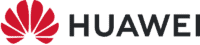همه چیز در مورد هوآوی پتال میل
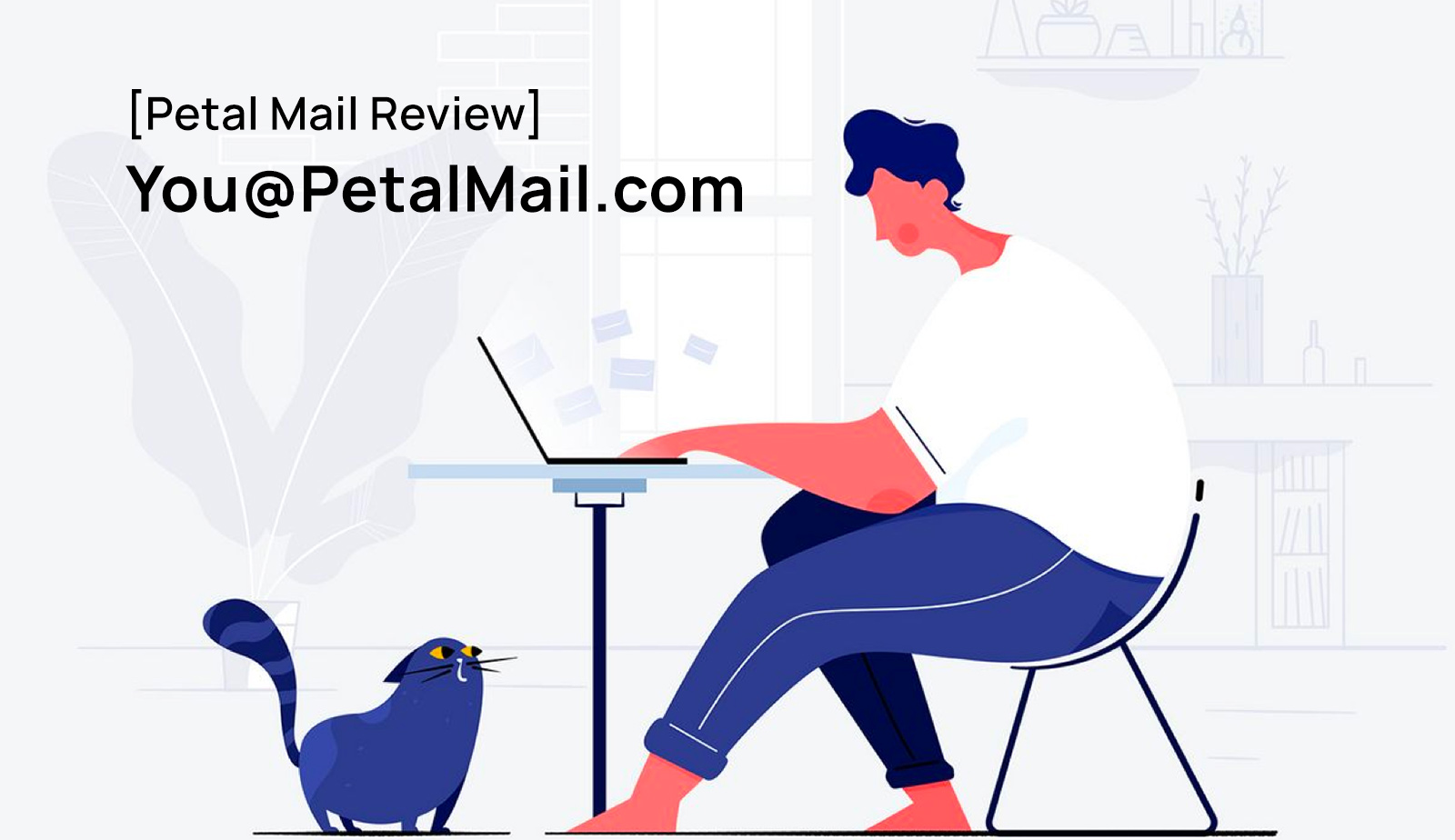
اعضای باشگاه مشتریان هوآوی، سلام!
بیش از چند سال از معرفی موتور جستجوی پتال سرچ به عنوان اولین اپلیکیشن سری گلبرگ در اکوسیستم HMS میگذرد. جایگزین هوآوی برای موتور جستجوی گوگل همانند پتال مپ که جایگزینی برای گوگل مپ محسوب میشود. پروژه Petal به تکامل خود ادامه می دهد، بنابراین در سالهای اخیر، نسخه بتا برنامه Petal Mail، یک سرویس گیرنده ایمیل که می توانید از آن به عنوان جایگزینی برای Google Mail استفاده کنید، در چین معرفی و عرضه شد. اخیراً، نسخه بتا برای کاربران جهانی نیز در دسترس قرار گرفته است، بنابراین در این مقاله قصد داریم تا نحوه ساخت و دسترسی به سرویس ایمیل پتال میل را بررسی کنیم. اینکه چگونه چگونه برنامه را نصب کنید، ویژگیهای اصلی آن چیست و چگونه قادر هستید از آنها استفاده کنید.
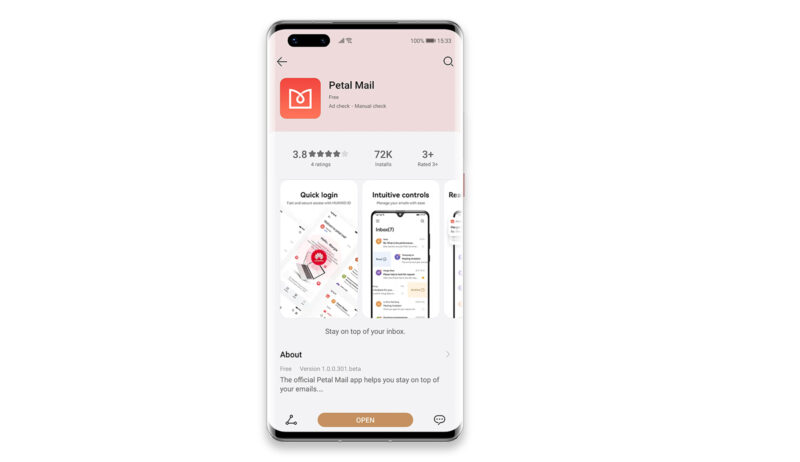
شما به راحتی قادر هستید تا پتال میل را روی گوشی هوشمند یا تبلت خود از طریق اپ گالری هوآوی، دانلود و نصب کنید. پس از نصب برنامه، دستورالعملهای روی صفحه را دنبال کنید و آدرس جدید دامنه ایمیل @petalmail.com خود را ثبت کنید، و آن آدرس بیشتر به ID Huawei شما مرتبط میشود. شما می توانید از آدرس پتال میل خود استفاده کرده و برای دسترسی به سایر خدمات هوآوی به ID هوآوی خود وارد شوید. برنامه ریزی شده است که در توسعه بیشتر برنامه، ورود به سیستم با استفاده از تشخیص چهره، شناسه اثر انگشت یا تأیید پیامک فعال شود.
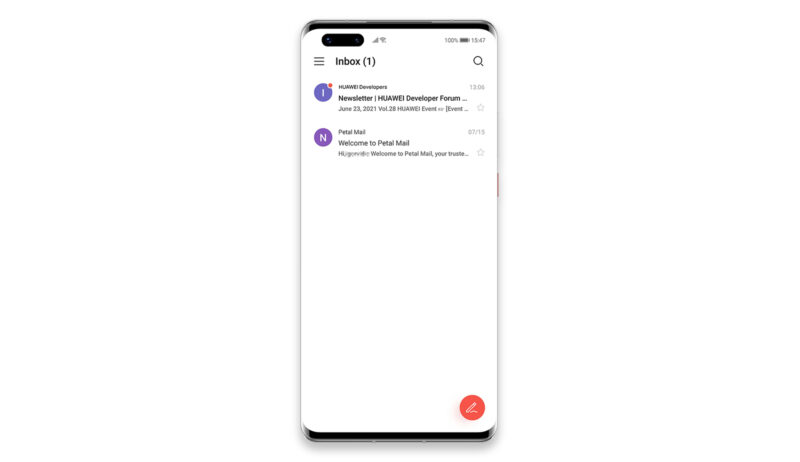
رابط کاربری اپلیکیشن Petal Mail مینیمال بوده اما بازبینی شده و شهودی است. پس از ثبت حساب ایمیل جدید خود، یک ایمیل خوش آمدگویی از تیم پتال میل در صندوق ورودی دریافت خواهید کرد. برای دسترسی به سایر پوشه ها و ویژگی ها، روی نماد منوی سه خط در گوشه سمت چپ بالای صفحه ضربه بزنید. علاوه بر Inbox، پوشههای Starred، Drafts و Sent نیز وجود دارد، همانطور که در سایر برنامههای ایمیل استفاده میکنید. پوشههای بایگانی، سطل زباله و هرزنامه در پوشههای دیگر قرار دارند، و میتوانید این فهرست را جمع کنید تا نمایهای واضحتر از پوشههایی که بیشتر استفاده میکنید، داشته باشید. در گوشه پایین سمت چپ منو، نماد تنظیمات بدون گزینههای زیاد است – میتوانید به فهرست مسدودی، بررسی بهروزرسانیها، دسترسی به برنامه ارتقای تجربه دسترسی داشته باشید یا سرویس Petal Mail را غیرفعال کنید. حساب ایمیل شما به طور خودکار پیکربندی میشود، بنابراین هیچ مشکلی برای راه اندازی سرورهای ایمیل ورودی و خروجی در اینجا وجود ندارد.
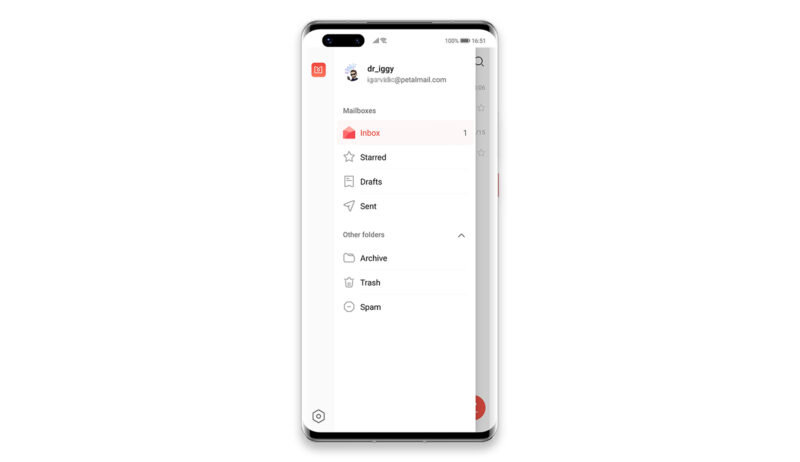
هنگامی که یکی از ایمیلهای دریافتی خود را باز می کنید، نمای متن و تصاویری را مشاهده خواهید کرد که بسیار شبیه به نگاه کردن به یک سرویس گیرنده ایمیل دسکتاپ است. منوی پایین دارای آیکونهایی است که به شما امکان می دهد یک ایمیل را پاسخ دهید، فوروارد یا حذف کنید، و مسدود کردن و علامت گذاری به عنوان هرزنامه در منوی چهار نقطه نیز در دسترس هستند. اگر Block را لمس کنید، فرستنده ایمیل را به لیست بلاک اضافه میکنید و ایمیل های فعلی و تمام ایمیل های بعدی به Spam ارسال می شود. اگر علامت گذاری به عنوان هرزنامه را لمس کنید، فقط ایمیل فعلی به پوشه هرزنامه منتقل می شود. اگر یکی از ایمیل های دریافتی در لیست را به سمت راست بکشید، آن را به عنوان خوانده شده و اگر به سمت چپ بکشید، آن را به پوشه Archive منتقل خواهید کرد.
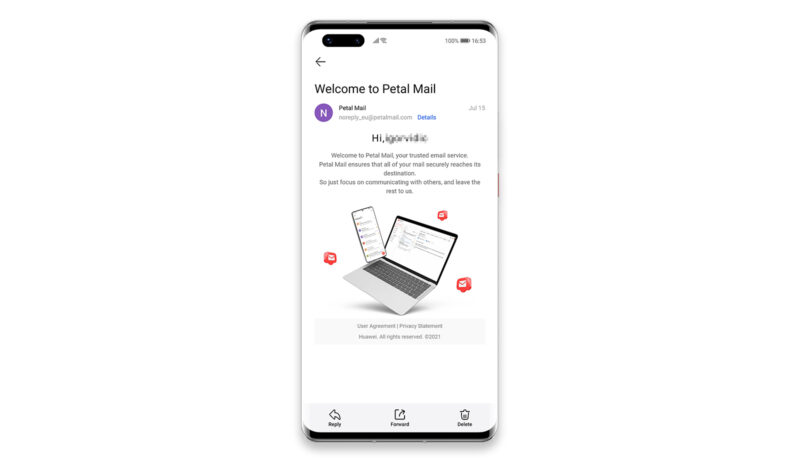
برای نوشتن ایمیل، روی نماد قلم قرمز در گوشه سمت راست پایین ضربه بزنید. فیلدهای To، Cc و Bcc برای آدرسدهی ایمیل، موضوع و فیلدهای وارد کردن متن ایمیل ساده در دسترس هستند و با لمس نماد اصلی، مدیریت فایل باز میشود که از آنجا میتوانید یکی از این فایلها را به عنوان پیوست ایمیل انتخاب کنید.
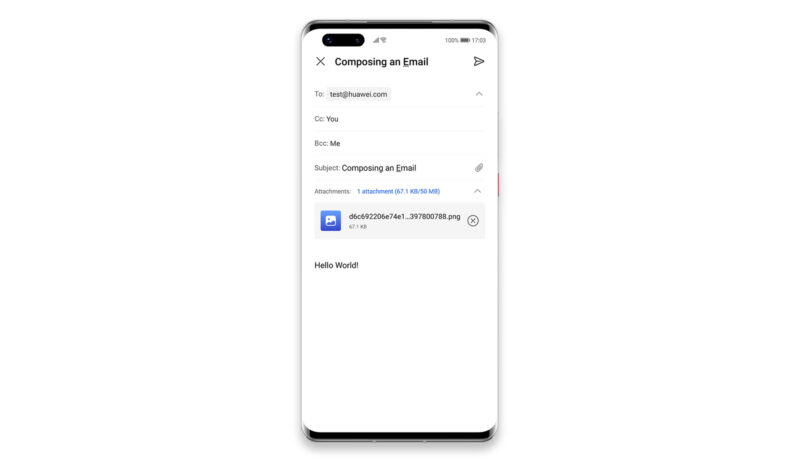
علاوه بر برنامه گوشی همراه، میتوانید از طریق مرورگر روی لپتاپ یا رایانه رومیزی به ایمیلهای Petal خود نیز دسترسی داشته باشید. به آدرس www.petalmail.com بروید، وارد شناسه هواوی خود شوید (می توانید از آدرس پست الکترونیکی Petal خود نیز استفاده کنید) و با نمای مشابه برنامه Petal Mail و همچنین با برخی ویژگی های اضافی وارد پورتال ایمیل می شوید. در پورتال ایمیل می توانید یک پوشه سفارشی جدید برای سازماندهی بهتر ایمیل های خود ایجاد کنید و همچنین می توانید ایمیل ها را با فرمت eml خروجی بگیرید.
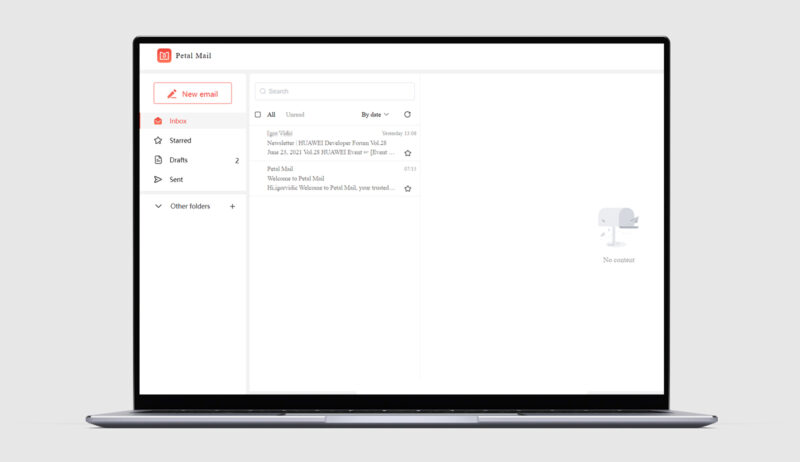
هنگام نوشتن ایمیل از یک پورتال ایمیل، گزینه های بیشتری برای قالب بندی محتوا دارید: می توانید فونت، اندازه و سبک نمایش را انتخاب کنید، می توانید متن را برجسته کنید، لیست ها را اضافه کنید، فاصله ها را مشخص و تصاویر و پیوندها را به نامه اصلی اضافه کنید.
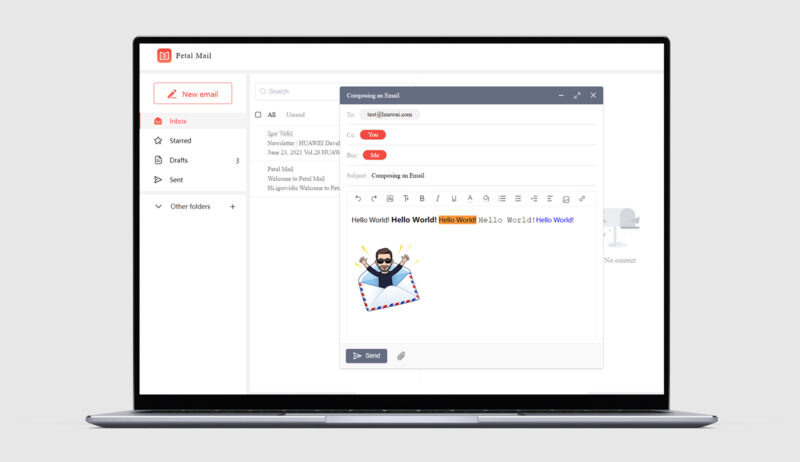
با استفاده از سرویس Petal Mail به راحتی قادر هستید تا ایمیلهای خود را مدیریت و ارسال کنید. به روز رسانیهای آینده سرویسها و فیچرهای بیشتری را در اختیار کاربران قرار میدهد.